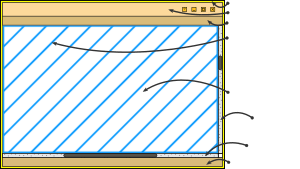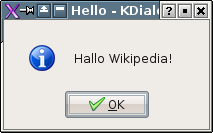Ventana (informática) para niños
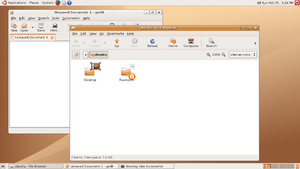
En el mundo de la informática, una ventana es como un espacio rectangular que ves en la pantalla de tu computadora. Dentro de este espacio, puedes interactuar con un programa, ver información o escribir datos. Las ventanas son una parte fundamental de las interfaces gráficas, donde puedes moverlas y cambiar su tamaño con el ratón. La idea de las ventanas fue desarrollada por primera vez en un lugar llamado Xerox PARC.
Una interfaz gráfica de usuario (GUI) utiliza las ventanas como una de sus herramientas principales. Piensa en ellas como objetos planos que se colocan sobre un escritorio virtual. La mayoría de las ventanas se pueden hacer más grandes o más pequeñas, mover de un lado a otro, esconder, volver a mostrar y cerrar cuando ya no las necesitas. Si abres varias ventanas, una puede quedar encima de otra, ocultando parte de la que está debajo. Existe un programa especial llamado gestor de ventanas que se encarga de organizar y controlar cómo se ven y se comportan todas estas ventanas.
Las ventanas son una característica clave en muchas interfaces gráficas de usuario, especialmente en aquellas que usan el estilo WIMP (Ventanas, Iconos, Menús y Puntero). Sistemas como CDE, X Window System (para sistemas GNU y Unix), Microsoft Windows y OpenWindows son conocidos por usar ventanas.
Muchos programas que te permiten trabajar con varios archivos a la vez, como los editores de imágenes, abren cada archivo en una ventana separada. Así puedes ver todos tus proyectos al mismo tiempo. A veces, estos programas tienen una ventana principal y otras ventanas más pequeñas que dependen de ella. Estas ventanas más pequeñas pueden minimizarse dentro de la ventana principal en lugar de ir a la barra de tareas del sistema operativo.
Plantilla:Ficha de elemento de interfaz gráfica
Contenido
¿Cómo funcionan las ventanas en diferentes sistemas operativos?
Ventanas en Mac OS X
En los sistemas Mac OS X, cuando minimizas una ventana, esta se guarda en la parte derecha del Dock (una barra de iconos en la parte inferior de la pantalla) con un efecto visual muy llamativo, como si se encogiera. Una función llamada Exposé te permite ver todas las ventanas abiertas de una aplicación, o incluso todas las ventanas de tu computadora, organizadas en la pantalla para que puedas elegir fácilmente la que necesitas. Al hacer clic en el botón de cerrar, la ventana desaparece, pero no siempre significa que el programa se cierre por completo. Por ejemplo, en programas como iPhoto, al cerrar la ventana, el programa se cierra. Pero en navegadores como Safari, el programa sigue abierto aunque cierres una ventana, porque puede tener varias ventanas a la vez. En Mac OS X, las ventanas no tienen bordes visibles, solo una sombra, y solo puedes cambiar su tamaño desde la esquina inferior derecha. Para moverlas, puedes arrastrar cualquier parte de la ventana.
Ventanas en Microsoft Windows
En Microsoft Windows, cuando minimizas una ventana, esta se va a la barra de tareas en la parte inferior de la pantalla. Si tienes varias ventanas del mismo programa abiertas, Windows XP las agrupa en un solo botón en la barra de tareas para que todo esté más ordenado. Al maximizar una ventana, esta ocupa casi toda la pantalla, dejando solo visible la barra de tareas. Si haces clic en el botón de cerrar, el programa se cierra por completo, o solo esa ventana si el programa tiene varias. Las ventanas en Windows tienen un borde delgado que puedes usar para cambiar su tamaño. Para mover una ventana, debes arrastrarla desde la barra de título (la parte superior donde aparece el nombre del programa).
Windows también tiene atajos de teclado muy útiles para manejar las ventanas:
- ⊞ Win+M: Minimiza todas las ventanas que tienes abiertas.
- Alt+F4: Cierra la ventana que estás usando en ese momento.
- Ctrl+C: Copia el texto o elemento que hayas seleccionado.
- Ctrl+X: Corta el texto o elemento seleccionado (lo quita de donde está y lo guarda para pegarlo en otro lugar).
- Ctrl+V: Pega el texto o elemento que copiaste o cortaste.
Otros sistemas de ventanas
Los sistemas operativos basados en Unix y Linux no tienen un único sistema de ventanas estándar. En muchos de los programas que gestionan ventanas para X11, puedes personalizar cómo se ven y se comportan las ventanas usando las opciones de configuración o los archivos de preferencias.
Propiedades y características de las ventanas
Las ventanas tienen muchas características que puedes ajustar, dependiendo del programa que las gestione:
- Su tamaño: Puedes hacerlas más grandes o más pequeñas.
- Maximizar: Hacer que ocupen toda la pantalla, ya sea solo a lo alto, solo a lo ancho o en ambas direcciones.
- Minimizar: Normalmente las esconde y pone un icono en la barra de tareas o en el dock.
- Visible en todos los escritorios: Si usas varios escritorios virtuales, esta opción hace que la ventana se vea en todos ellos.
- Ocultar el contenido: Dejar solo visible la barra de título y esconder el resto de la ventana.
- Barras de herramientas: Puedes decidir si quieres ver las barras de herramientas de la ventana.
- Transparencia: Algunas ventanas pueden ser un poco transparentes, permitiéndote ver lo que hay detrás.
- Siempre arriba: Esta opción hace que la ventana se mantenga siempre visible, sin que otras ventanas la tapen.
- Borde: Puedes cambiar si la ventana tiene borde y cómo se ve.
- Barra de título: Puedes personalizar la apariencia de la barra superior de la ventana.
En sistemas como X11, a menudo puedes mover las ventanas manteniendo presionada una tecla especial (como Alt) y arrastrando cualquier parte de la ventana, o simplemente usando la barra de título. Algunos gestores de ventanas pueden agrupar varias ventanas para que se comporten como una sola. Además, existen gestores de ventanas en 3D, como Metisse y el Proyecto Looking Glass, que te permiten cambiar la forma en que se ven las ventanas en tres dimensiones, por ejemplo, girándolas.
Tipos de ventanas que puedes encontrar
Los programas que gestionan ventanas suelen ofrecer diferentes tipos, cada uno con un propósito específico:
- Ventanas de aplicación/documento: Son las ventanas normales que usas para trabajar con documentos o datos de tus programas.
- Ventanas de utilidad: Son ventanas pequeñas que flotan sobre las demás y te ofrecen herramientas o información adicional sobre el programa que estás usando.
- Cuadros de diálogo: Son ventanas que aparecen para darte información o para pedirte que tomes una decisión, como confirmar si quieres guardar un archivo.
- Inspectores: Son ventanas que siempre están visibles encima de otras ventanas del mismo programa. Se usan para mostrar las propiedades o detalles de un elemento que has seleccionado.
¿Qué es el foco de una ventana?
El gestor de ventanas necesita saber qué ventana quieres usar en un momento dado. Por ejemplo, si tienes dos ventanas donde puedes escribir texto, la computadora necesita saber en cuál de ellas quieres que aparezca lo que escribes con el teclado. A esto se le llama "poner el foco" en una ventana. A veces, para activar una ventana, necesitas hacer clic en ella. Pero en otros sistemas, "el foco sigue al puntero", lo que significa que la ventana se activa automáticamente cuando mueves el ratón sobre ella. Dentro de una ventana, a menudo necesitas hacer otro clic para activar un campo específico donde quieres introducir información.
Modalidad de las ventanas
La modalidad de una ventana se refiere a cómo interactúa con las demás ventanas del sistema, especialmente en cuanto a la atención que requiere del usuario.
Ventana no modal
Este es el tipo de ventana más común. Te permite cambiar fácilmente entre cualquier otra ventana que tengas abierta en tu escritorio.
Ventana modal respecto a una aplicación
Este tipo de ventana te permite interactuar con otras aplicaciones, pero no con la ventana que la originó (la "ventana madre") hasta que tomas una decisión en ella. Por ejemplo, cuando intentas borrar un archivo y aparece una ventana preguntándote "¿Desea eliminar este archivo?" con opciones como "Aceptar" o "Cancelar". No puedes seguir usando el programa principal hasta que respondas a esa pregunta.
Ventana modal respecto al sistema
Esta ventana es similar a la anterior, pero es aún más importante. No te permite interactuar con ninguna otra aplicación hasta que tomas una decisión en ella. Generalmente, estas ventanas aparecen solo cuando hay algo muy importante que requiere tu atención inmediata en todo el sistema, como cuando te pregunta "¿Desea apagar el equipo?".
|
Véase también
 En inglés: Window (computing) Facts for Kids
En inglés: Window (computing) Facts for Kids